excel表怎样筛选出重复的数字
分区:资讯教程Excel是一款功能强大的电子表格软件,提供丰富的数据处理和分析功能。在使用Excel的时候,经常会遇到需要过滤掉重复数字的情况。本教程将介绍如何使用Excel表格来实现此功能。
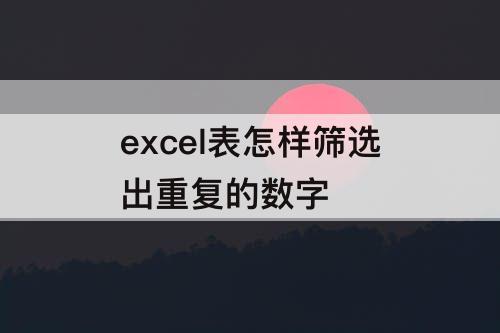
打开Excel表
首先打开要从中过滤重复数字的Excel 工作表。确保您已导入所需的数据并将其放置在适当的列和行中。
选中要筛选的范围
在Excel 表格中,找到包含要筛选的数字的列。单击列标题上的字母可选择整个列。如果您只想过滤某些列,可以通过按住Ctrl 键并单击所需列的标题字母来选择多个列。
打开"条件格式"选项
在Excel 菜单栏中,选择“主页”选项卡。单击工具栏上的“条件格式”按钮,然后选择“突出显示单元格规则”下的“重复值”选项。将出现一个弹出窗口。
选择重复数值的显示格式
在弹出的“重复值”窗口中,您可以选择不同的格式来表示重复的数字。例如,您可以选择使用不同的颜色来突出显示数字。在“格式”部分中,选择您希望其显示的方式。
确定筛选规则
在同一窗口中,您还可以选择如何过滤重复值。默认情况下,Excel 选择所有重复的数字。但是,如果您只想过滤特定的重复数字,则可以在“值”选项中选择不同的规则。您可以选择包含某些数字作为过滤条件。
应用筛选规则
选择所需的显示格式和过滤规则后,单击窗口底部的“确定”按钮。 Excel 将自动应用这些规则并突出显示与所选规则匹配的所有重复数字。
查看筛选结果
成功应用过滤器后,您将在Excel 表格和所选范围内的其他单元格中看到所有过滤后的重复数字。这些重复的数字将以您选择的格式突出显示。
通过本教程,您学习了如何使用Excel 表格来过滤重复的数字。 Excel 的条件格式功能使过滤过程变得简单高效。您可以根据需要选择不同的显示格式和过滤规则,以便更好地处理和分析数据。
上一篇:喷射战士2技能碎片怎么安装
-
1
 以闪亮之名水墨江山礼包有什么
以闪亮之名水墨江山礼包有什么2024-08-11
-
2
第五人格骑士什么样
-
3
第五人格跛脚羊什么样
-
4
2024无畏契约cn联赛季后赛赛程
-
5
2024无畏契约cn联赛季后赛参赛队伍有哪些
-
1
 实用捷径助手苹果版免费版
实用捷径助手苹果版免费版2024-08-11
-
2
莲城泊车手机版下载安装
-
3
驾驶证考试手机版ios版
-
4
谐振计算器ios版下载安装
-
5
得令物管门禁免费苹果版









